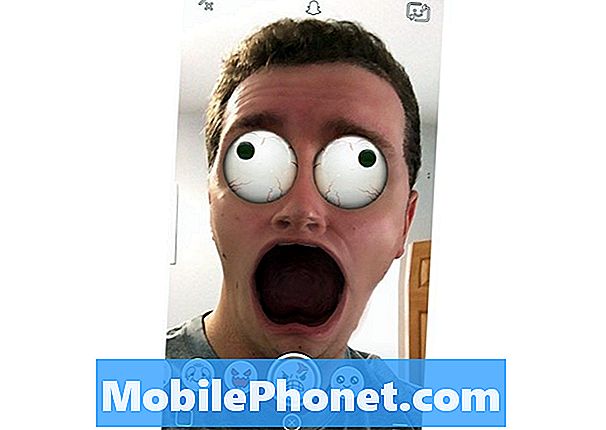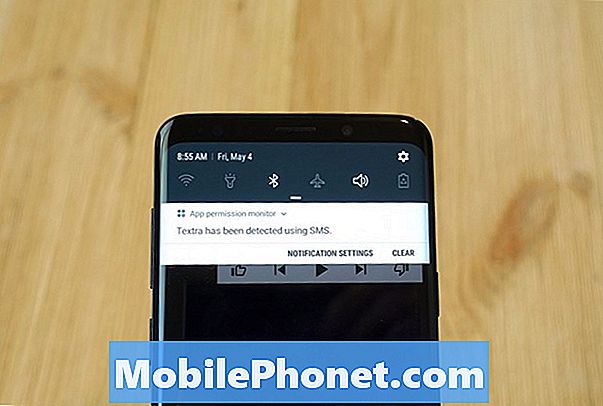Saturs
- Kā lietot "Video" videozvanus un audio zvanus
- Kā atstāt videoklipu vai audioziņu
- Kā lietot „Blog Stick” 2.0 versijā
- Kā nosūtīt fotoattēlus programmā „Čats 2.0”
- Scream (Lēca) objektīvs
Mēs jums parādīsim, kā izmantot jaunus moduļu tērzēšanas 2.0 līdzekļus, lai vairāk paveiktu ar jauno atjauninājumu. Ir vairākas jaunas iespējas, ko mēs nodrošināsim no uzlīmēm un ziņām līdz videozvaniem un audio ziņām.
Marta datubāzes atjauninājums papildina jaunās tērzēšanas iespējas iPhone un Android ierīcēs. Lai varētu strādāt, abiem zvaniem ir jāinstalē tā atjaunināšana, pretējā gadījumā tie visu laiku būs aizņemti.
Vizīte sauc par šo Tērzēšanu 2.0, un ir daudz atdzist veidu, kā to izmantot, lai sazinātos ar draugiem, izmantojot modeli.
Lai to izmantotu, jums ir nepieciešams iPhone vai Android viedtālrunis ar oficiālo programmu app. Jums nav jāmaksā, lai atbloķētu šīs opcijas.
Uzziniet, kā izmantot tālāk norādītās jaunās „Chateau 2.0” funkcijas.
Kā lietot "Video" videozvanus un audio zvanus
Divas no lielākajām jaunajām funkcijām ietver iespēju sākt videozvanus un audio zvanus. Jūs varat piedalīties videozvānā, piemēram, uz FaceTime, Skype vai Google Hangouts sesijām, un jūs varat arī pievienoties, lai skatītu videozvanu, ja vēlaties vienkārši redzēt, ko kāds redz.
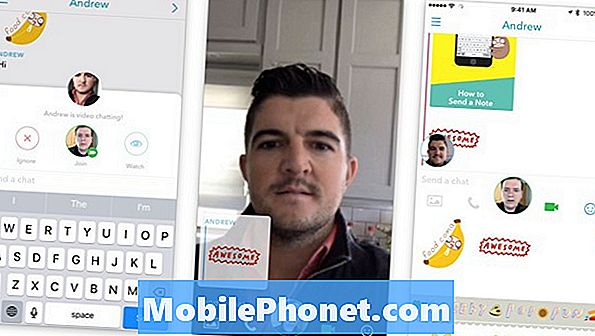
Kā padarīt videoklipu videokonferencē tērzēšanas 2.0 versijā ar marta atjauninājumu.
Pārvelciet uz tērzēšanas logu, kas atrodas programmā app, un izvēlieties personu, ar kuru vēlaties runāt. Pieskarieties kameras ikonai vai pieskarieties tālruņa ikonai, lai sāktu vēlamā zvana veidu.
Tas zvana otram lietotājam, un tad jūs varēsiet tērzēt ar tiešraidi un joprojām nosūtīt ziņojumus un uzlīmes. Jūs varat padarīt video pilnekrāna režīmu vai samazināt to, kamēr jūs turpināt lietot programmu.
Kā atstāt videoklipu vai audioziņu
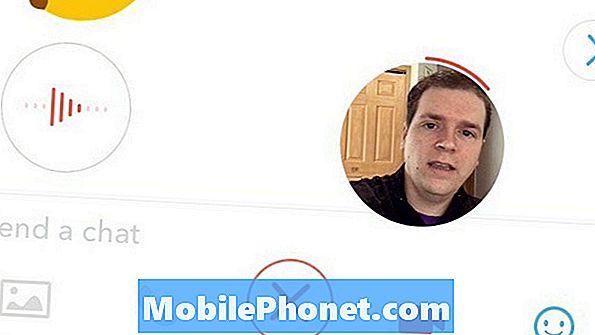
Kā nosūtīt balss vai video ziņu uz čata 2.0 ar lielāko 2016. gada atjauninājumu.
Ja nevēlaties runāt ar personu, varat nosūtīt īsus video un audio ziņojumus. Tā vietā, lai pieskarties kamerai vai tālruņa ikonai, turiet ikonu.
Kamēr jūs to turat, vai apmēram 30 sekundes, jūs ierakstīsiet balss vai video un nosūtīsiet tērzēšanas laikā personai šajā tērzēšanas ekrānā. Kad esat pabeidzis, atlaidiet, un tas tiks nosūtīts automātiski.
Kā lietot „Blog Stick” 2.0 versijā
Vēl viena atdzist iezīme, kas iekļauta atjauninājumā, ir iespēja izmantot uzlīmes „Uzlīmes” tērzēšanas zonā.
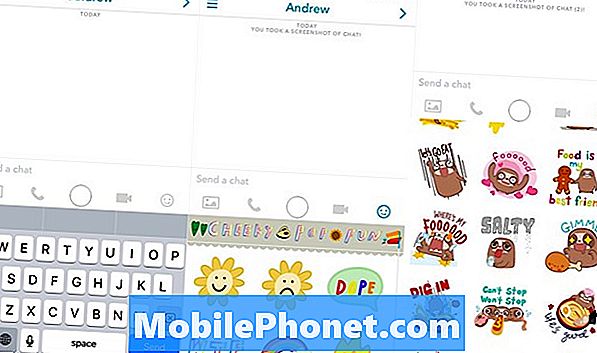
Jaunāko atjauninājumu skatiet jaunās uzlīmes uzlīmēm.
Atveriet modeli un dodieties uz tērzēšanas ekrānu. Pārvelciet, lai atvērtu tērzēšanu ar kādu no kontaktiem.
Tagad pieskarieties smaida ikonai, kas atrodas izvēlnes opciju labajā pusē. Tas ļaus jums izvēlēties no vairāk nekā 200 jaunām uzlīmēm. Nav meklēšanas opcijas, tāpēc jums būs jāpārlūko visi jaunie uzlīmes uzlīmēm, lai redzētu, ko varat nosūtīt.
Kā nosūtīt fotoattēlus programmā „Čats 2.0”

Kā nosūtīt fotoattēlus programmā Čats 2.0.
Varat izvēlēties fotoattēlus savā iPhone vai Android ierīcē un nosūtīt tos citiem cilvēkiem, pieskaroties mazās fotogrāfijas ikonai kreisajā pusē no iespējām tērzēšanā. Tas ļauj piekļūt galerijai jūsu Android tālrunī vai jūsu lietotnes Photos lietotnē iPhone, kur varēsiet koplietot fotoattēlus, kurus esat lietojis ārpus dienas.
Ja jūs vēlaties fotografēt un nosūtīt to labi, jūs varat pieskarties aplim ekrāna vidū un pēc tam uzņemt fotoattēlu, lai dalītos ar kādu, izmantojot uzreiz.
Ja izmantojat iebūvēto opciju, lai nosūtītu fotoattēlus, izmantojot moduļa objektīvus.
Kā izmantot jaunus „Objektīvus”